PC故障诊断资料2
- 格式:doc
- 大小:25.00 KB
- 文档页数:4
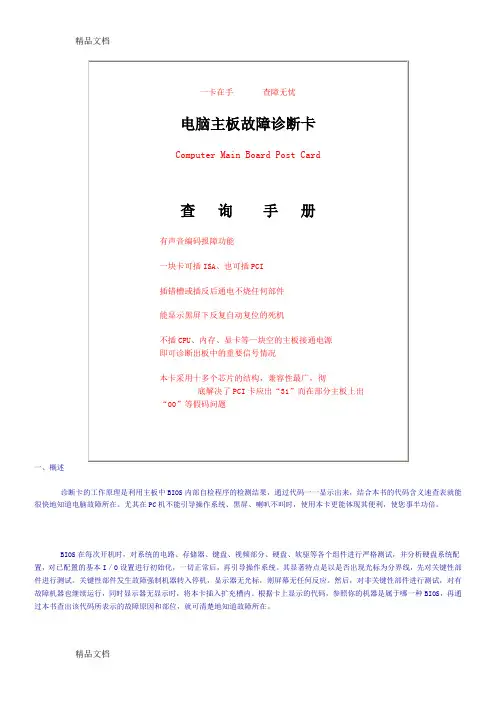
一、概述诊断卡的工作原理是利用主板中BIOS内部自检程序的检测结果,通过代码一一显示出来,结合本书的代码含义速查表就能很快地知道电脑故障所在。
尤其在PC机不能引导操作系统、黑屏、喇叭不叫时,使用本卡更能体现其便利,使您事半功倍。
BIOS在每次开机时,对系统的电路、存储器、键盘、视频部分、硬盘、软驱等各个组件进行严格测试,并分析硬盘系统配置,对已配置的基本I/O设置进行初始化,一切正常后,再引导操作系统。
其显著特点是以是否出现光标为分界线,先对关键性部件进行测试。
关键性部件发生故障强制机器转入停机,显示器无光标,则屏幕无任何反应。
然后,对非关键性部件进行测试,对有故障机器也继续运行,同时显示器无显示时,将本卡插入扩充槽内。
根据卡上显示的代码,参照你的机器是属于哪一种BIOS,再通过本书查出该代码所表示的故障原因和部位,就可清楚地知道故障所在。
二、十六进制字符表三、诊断卡的部件说明图四、指示灯功能速查表五、使用流程图(以最不系统为例)六、故障代码含义速查表查表必读:(注意事项)1、特殊代码“00”和“FF”及其它起始码有三种情况出现:①已由一系列其它代码之后再出现:“00”或“FF”,则主板OK。
②如果将CMOS中设置无错误,则不严重的故障不会影响BIOS自检的继续,而最终出现“00”或“FF”。
③一开机就出现“00”或“FF”或其它起始代码并且不变化则为板没有运行起来。
2、本表是按代码值从小到大排序,卡中出码顺序不定。
3、未定义的代码表中未列出。
4、对于不同BIOS(常用的AMI、Award、Phoenix)用同一代码所代表的意义有所不同,因此应弄清您所检测的电脑是属于哪一种类型的BIOS,您可查问你的电脑使用手册,或从主板上的BIOS芯片上直接查看,也可以在启动屏幕时直接看到。
5、有少数主板的PCI槽只有前一部分代码出现,但ISA槽则有完整自检代码输出。
且目前已发现有极个别原装机主板的ISA槽无代码输出,而PCI槽则有完整代码输出,故建议您在查看代码不成功时,将本双槽卡换到另一种插槽试一下。

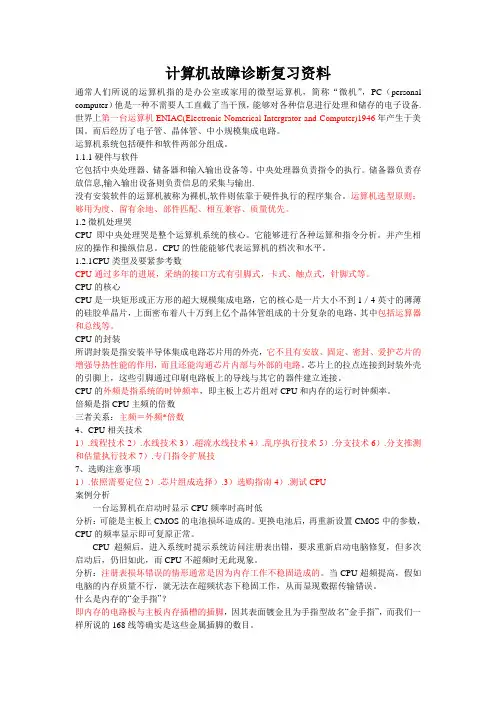
计算机故障诊断复习资料通常人们所说的运算机指的是办公室或家用的微型运算机,简称“微机”,PC(personal computer)他是一种不需要人工直截了当干预,能够对各种信息进行处理和储存的电子设备.世界上第一台运算机ENIAC(Electronic Nomerical Intergrator and Computer)1946年产生于美国。
而后经历了电子管、晶体管、中小规模集成电路。
运算机系统包括硬件和软件两部分组成。
1.1.1硬件与软件它包括中央处理器、储备器和输入输出设备等。
中央处理器负责指令的执行。
储备器负责存放信息,输入输出设备则负责信息的采集与输出.没有安装软件的运算机被称为裸机,软件则依靠于硬件执行的程序集合。
运算机选型原则:够用为度、留有余地、部件匹配、相互兼容、质量优先。
1.2微机处理哭CPU即中央处理哭是整个运算机系统的核心。
它能够进行各种运算和指令分析。
并产生相应的操作和操纵信息。
CPU的性能能够代表运算机的档次和水平。
1.2.1CPU类型及要紧参考数CPU通过多年的进展,采纳的接口方式有引脚式,卡式、触点式,针脚式等。
CPU的核心CPU是一块矩形或正方形的超大规模集成电路,它的核心是一片大小不到1/4英寸的薄薄的硅胶单晶片,上面密布着八十万到上亿个晶体管组成的十分复杂的电路,其中包括运算器和总线等。
CPU的封装所谓封装是指安装半导体集成电路芯片用的外壳,它不且有安放、固定、密封、爱护芯片的增强导热性能的作用,而且还能沟通芯片内部与外部的电路。
芯片上的拉点连接到封装外壳的引脚上,这些引脚通过印刷电路板上的导线与其它的器件建立连接。
CPU的外频是指系统的时钟频率,即主板上芯片组对CPU和内存的运行时钟频率。
倍频是指CPU主频的倍数三者关系:主频=外频*倍数4、CPU相关技术1).线程技术2).水线技术3).超流水线技术4).乱序执行技术5).分支技术6).分支推测和估量执行技术7).专门指令扩展技7、选购注意事项1).依照需要定位2).芯片组成选择).3)选购指南4).测试CPU案例分析一台运算机在启动时显示CPU频率时高时低分析:可能是主板上CMOS的电池损坏造成的。
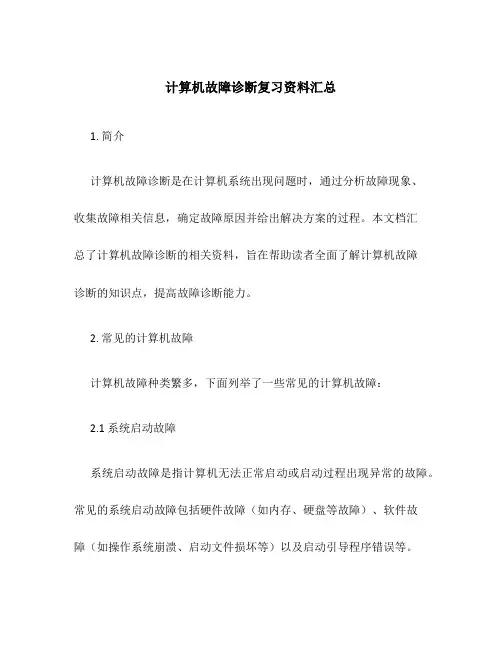
计算机故障诊断复习资料汇总1. 简介计算机故障诊断是在计算机系统出现问题时,通过分析故障现象、收集故障相关信息,确定故障原因并给出解决方案的过程。
本文档汇总了计算机故障诊断的相关资料,旨在帮助读者全面了解计算机故障诊断的知识点,提高故障诊断能力。
2. 常见的计算机故障计算机故障种类繁多,下面列举了一些常见的计算机故障:2.1 系统启动故障系统启动故障是指计算机无法正常启动或启动过程出现异常的故障。
常见的系统启动故障包括硬件故障(如内存、硬盘等故障)、软件故障(如操作系统崩溃、启动文件损坏等)以及启动引导程序错误等。
2.2 硬件故障硬件故障是指计算机硬件组件出现故障或损坏导致系统无法正常工作的问题。
常见的硬件故障包括内存故障、硬盘故障、显示器故障、主板故障等。
2.3 软件故障软件故障是指计算机系统中的软件部分出现问题导致系统无法正常工作的故障。
常见的软件故障包括操作系统崩溃、应用程序崩溃、驱动程序错误等。
2.4 网络故障网络故障是指计算机无法正常连接网络或网络连接出现问题的故障。
常见的网络故障包括无法上网、网络速度慢、无法访问特定网站等。
3. 计算机故障诊断流程计算机故障诊断的流程大致可以分为以下几个步骤:3.1 收集故障现象和信息在进行故障诊断之前,需要收集故障的一些基本信息和现象,例如故障发生的时间、具体的故障表现等。
3.2 故障现象分析根据收集到的故障现象和信息,进行故障分析,确定故障范围,缩小故障的可能性。
3.3 故障原因定位在确定故障范围的基础上,通过各种方法(如硬件检测工具、系统日志分析等)来定位故障的具体原因。
3.4 解决方案提供根据故障原因的定位结果,提供相应的解决方案。
解决方案可能包括硬件更换、驱动程序更新、操作系统修复等。
3.5 故障验证在完成问题的解决后,需要进行故障验证,确保问题已经得到解决。
4. 优秀资料推荐4.1 《计算机故障诊断与维修》该书详细介绍了计算机故障诊断的基本理论和方法,对常见的计算机故障进行了系统的分析和解决方案的提供。
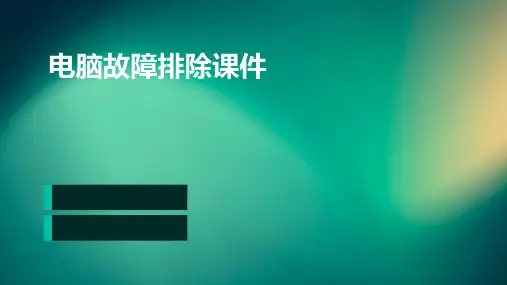
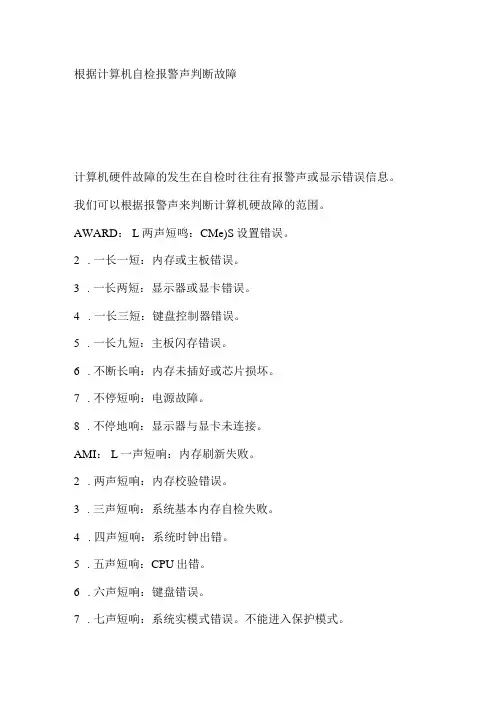
根据计算机自检报警声判断故障计算机硬件故障的发生在自检时往往有报警声或显示错误信息。
我们可以根据报警声来判断计算机硬故障的范围。
AWARD: L两声短鸣:CMe)S设置错误。
2.一长一短:内存或主板错误。
3.一长两短:显示器或显卡错误。
4.一长三短:键盘控制器错误。
5.一长九短:主板闪存错误。
6.不断长响:内存未插好或芯片损坏。
7.不停短响:电源故障。
8.不停地响:显示器与显卡未连接。
AMI: L一声短响:内存刷新失败。
2.两声短响:内存校验错误。
3.三声短响:系统基本内存自检失败。
4.四声短响:系统时钟出错。
5.五声短响:CPU出错。
6.六声短响:键盘错误。
7.七声短响:系统实模式错误。
不能进入保护模式。
8.八声短响:显存错误。
9.九声短响:主板闪存错误。
10.一长三短:内存错误。
IL一长八短:显示器数据线或显卡接触不良。
自检时显示的错误信息也有助于你判断故障范围,根据判断或提示,就可以进行以下的相应操作:检查各种数据线、电源线是否插错地方,各种组件是否接触不良。
当怀疑CMOS设置有问题,而你又对CMoS不熟悉时,可按如下步骤操作:开机按“DEL”键进入CMOS,在主菜单上有两硕”LOad Setup Defaults n WLoad BIOS Defaults*1(不同版本这两个选项个别单词可能略有出入,可参考具体英文意思)选其中一项,然按“Fl(T(存盘)即可。
此两项均是系统默认的选项,不同之处是前者能使电脑发挥较高的性能,但可能不太稳定,后者能使机子以最安全的方式启动, 但屏蔽了许多功能。
计算机故障分析与问题解决双击鼠标左键自动滚屏,单击任意键停止滚屏!任何一台计算机都会出现故障,就象人体一样,平时不注意保养的话,您的计算机出现问题的机会就越多。
您知道为什么有些高级场所的计算机房必须要铺地毯和装上空调吗?铺地毯是为了防止静电,装空调是为了保持室内温度,以及对外界隔绝, 以防灰尘。
凡此种种都是为了能给计算机一个安全的工作环境。

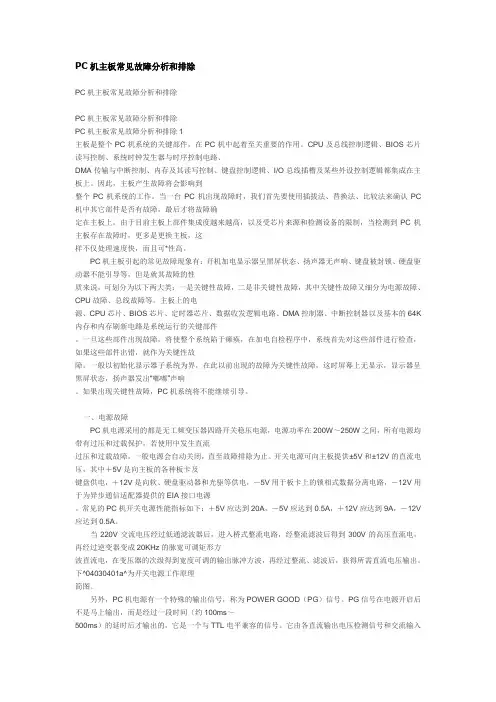
PC机主板常见故障分析和排除PC机主板常见故障分析和排除PC机主板常见故障分析和排除PC机主板常见故障分析和排除1主板是整个PC机系统的关键部件,在PC机中起着至关重要的作用。
CPU及总线控制逻辑、BIOS芯片读写控制、系统时钟发生器与时序控制电路、DMA传输与中断控制、内存及其读写控制、键盘控制逻辑、I/O总线插槽及某些外设控制逻辑都集成在主板上。
因此,主板产生故障将会影响到整个PC机系统的工作。
当一台PC机出现故障时,我们首先要使用插拔法、替换法、比较法来确认PC 机中其它部件是否有故障,最后才将故障确定在主板上。
由于目前主板上部件集成度越来越高,以及受芯片来源和检测设备的限制,当检测到PC机主板存在故障时,更多是更换主板,这样不仅处理速度快,而且可*性高。
PC机主板引起的常见故障现象有:开机加电显示器呈黑屏状态、扬声器无声响、键盘被封锁、硬盘驱动器不能引导等,但是就其故障的性质来说,可划分为以下两大类:一是关键性故障,二是非关键性故障,其中关键性故障又细分为电源故障、CPU故障、总线故障等。
主板上的电源、CPU芯片、BIOS芯片、定时器芯片、数据收发逻辑电路、DMA控制器、中断控制器以及基本的64K 内存和内存刷新电路是系统运行的关键部件。
一旦这些部件出现故障,将使整个系统陷于瘫痪,在加电自检程序中,系统首先对这些部件进行检查,如果这些部件出错,就作为关键性故障。
一般以初始化显示器子系统为界,在此以前出现的故障为关键性故障,这时屏幕上无显示,显示器呈黑屏状态,扬声器发出“嘟嘟”声响。
如果出现关键性故障,PC机系统将不能继续引导。
一、电源故障PC机电源采用的都是无工频变压器四路开关稳压电源,电源功率在200W~250W之间,所有电源均带有过压和过载保护,若使用中发生直流过压和过载故障,一般电源会自动关闭,直至故障排除为止。
开关电源可向主板提供±5V和±12V的直流电压,其中+5V是向主板的各种板卡及键盘供电,+12V是向软、硬盘驱动器和光驱等供电,-5V用于板卡上的锁相式数据分离电路,-12V用于为异步通信适配器提供的EIA接口电源。
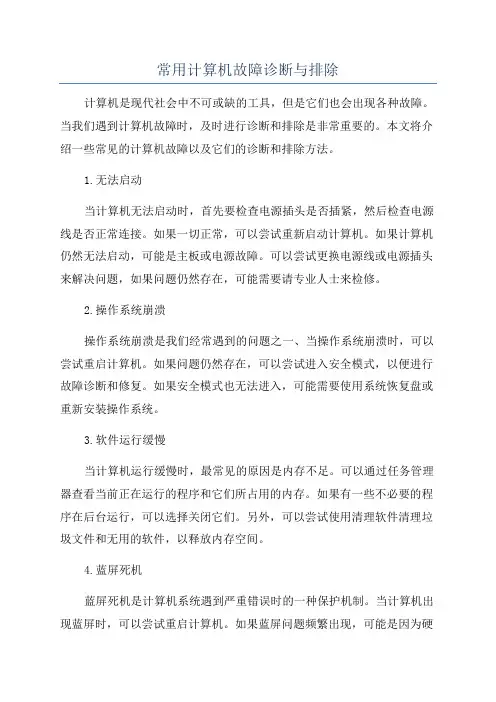
常用计算机故障诊断与排除计算机是现代社会中不可或缺的工具,但是它们也会出现各种故障。
当我们遇到计算机故障时,及时进行诊断和排除是非常重要的。
本文将介绍一些常见的计算机故障以及它们的诊断和排除方法。
1.无法启动当计算机无法启动时,首先要检查电源插头是否插紧,然后检查电源线是否正常连接。
如果一切正常,可以尝试重新启动计算机。
如果计算机仍然无法启动,可能是主板或电源故障。
可以尝试更换电源线或电源插头来解决问题,如果问题仍然存在,可能需要请专业人士来检修。
2.操作系统崩溃操作系统崩溃是我们经常遇到的问题之一、当操作系统崩溃时,可以尝试重启计算机。
如果问题仍然存在,可以尝试进入安全模式,以便进行故障诊断和修复。
如果安全模式也无法进入,可能需要使用系统恢复盘或重新安装操作系统。
3.软件运行缓慢当计算机运行缓慢时,最常见的原因是内存不足。
可以通过任务管理器查看当前正在运行的程序和它们所占用的内存。
如果有一些不必要的程序在后台运行,可以选择关闭它们。
另外,可以尝试使用清理软件清理垃圾文件和无用的软件,以释放内存空间。
4.蓝屏死机蓝屏死机是计算机系统遇到严重错误时的一种保护机制。
当计算机出现蓝屏时,可以尝试重启计算机。
如果蓝屏问题频繁出现,可能是因为硬件驱动程序冲突或硬件故障。
可以尝试更新硬件驱动程序或更换故障硬件来解决问题。
5.病毒感染计算机病毒是一种常见的安全威胁,可以导致计算机运行缓慢甚至系统崩溃。
如果怀疑计算机感染了病毒,可以运行杀毒软件进行扫描。
如果杀毒软件无法解决问题,可以尝试使用专业的病毒移除工具或请专业人士进行处理。
6.硬件故障硬件故障是计算机出现最严重问题的一种情况。
如果计算机启动时发出异常声音或无法识别硬件设备,可能是因为硬件故障。
例如,硬盘故障、内存条故障或显示器故障等。
这种情况下,最好请专业人士进行检修或更换故障硬件。
综上所述,计算机故障是我们在日常使用计算机时经常遇到的问题。
及时进行故障诊断和排除,可以帮助我们恢复计算机正常运行。

计算机系统故障诊断与维护常见故障及排除1. 无法启动或开机后自动重启这是计算机系统中最常见的故障之一。
可能的原因和相应的排除方法如下:•电源故障: 检查电源是否插好,电源线是否松动。
尝试更换电源线或电源插口,检查电源开关是否打开。
•硬件故障: 检查硬件组件是否插好,特别是内存条和显卡。
尝试重新插拔硬件并确保插槽无尘或杂物。
•操作系统故障: 尝试使用安全模式启动计算机,检查操作系统是否有异常。
如有必要,重装操作系统或修复系统文件。
2. 蓝屏错误蓝屏错误通常是由于硬件或软件问题引起的。
一些常见的错误代码和排除方法如下:•驱动程序错误: 在蓝屏错误信息中查找错误代码,并搜索相关驱动程序的解决方案。
可能需要更新或卸载驱动程序。
•硬件故障: 检查硬件设备是否正常工作,尝试重新插拔相关硬件设备。
如果可能,替换或修复故障硬件。
•系统文件损坏: 可通过运行系统文件检查工具(如SFC命令)来修复系统文件损坏问题。
•过热: 检查电脑的散热设备是否正常运转,清洁风扇并确保良好的通风。
3. 硬件故障硬件故障可能会导致计算机运行不稳定或无法启动。
以下是一些常见的硬件故障和相应的排除方法:•内存故障: 运行内存检测工具(如Memtest86+)来检测内存故障。
如果有故障,尝试更换或重新安装内存条。
•硬盘故障: 运行硬盘检测工具(如CHKDSK)来检查硬盘是否有坏道或损坏。
如有必要,备份数据并更换硬盘。
•电源供应问题: 检查电源输出是否正常,确保电源供应符合计算机的功率需求。
4. 病毒或恶意软件感染计算机感染病毒或恶意软件可能导致系统变慢、死机或数据丢失。
以下是一些排除病毒或恶意软件的方法:•安装安全软件: 安装可靠的杀毒软件,并定期进行病毒扫描。
确保软件始终最新,并定期更新病毒库。
•扫描系统: 运行全面的系统扫描来查找和清除恶意软件。
可以使用安全软件或在线病毒扫描工具。
•防止再感染: 避免访问不受信任的网站和下载来路不明的文件。

PC故障排除方法
在使用电脑的过程中,难免会遇到各种故障问题,这时候我们就需要对PC进行排除故障。
下面将介绍几种常见的PC故障排除方法,希望能对大家有所帮助。
一、电源故障
1.检查电源插头是否插紧,是否接触良好。
2.检查电源线是否受损,是否插座有电。
3.尝试更换不同的电源插座,排除电源插座问题。
4.如果以上方法无效,可能是电源供应器故障,需要更换新的电源供应器。
二、显示器问题
1.检查显示器连接线是否插紧。
2.尝试调整显示器参数,如亮度、对比度等。
3.用其他显示器连接电脑,看是否是显示器本身的问题。
4.如果上述方法无效,可能是显卡故障,需要更换显卡。
三、系统启动问题
1.检查电脑启动时是否有蜂鸣声,蜂鸣声不同代表不同的问题。
2.尝试进入安全模式启动,查看是否有软件冲突问题。
3.使用系统恢复功能,恢复到之前的稳定状态。
4.如果系统启动问题持续,可能是硬件故障,需要查找专业维修人员进行处理。
四、网络连接问题
1.检查网络线是否插紧,路由器是否正常工作。
2.重新启动路由器和电脑,尝试重新连接网络。
3.检查网络设置是否正确,IP地址、子网掩码等是否配置正确。
4.如果网络连接问题依然存在,可能是网卡故障,需要更换网卡。
综上所述,对于各种PC故障问题,我们可以根据具体情况采取相应的排除方法,保证电脑正常运行。
希望以上内容对大家有所帮助。
常见故障的分析与处理微型计算机的故障是指造成微机系统功能失常的硬件物理损坏或软件系统的程序错误。
小的故障可使微机系统的某个部件不能正常工作或运算结果产生错误,大的故障可使整个系统完全不能运行。
所以掌握微机的故障分析、处理方法十分必要。
1.微机故障产生的原因及分类(1)故障产生的原因引起微机系统故障的原因多种多样,主要原因有产品质量、元件老化、用户使用不当、计算机病毒、运行环境(如电压不稳、外界干扰、温度过高或过低、灰尘过多、湿度过高、强磁场、静电等)等。
(2)故障的分类计算机故障可分为硬件故障和软件故障。
硬件的故障主要是器件、接插件和印刷板的老化或失效而引起的,如主机无电源显示、显示器无显示、主机喇叭鸣响并无法使用、显示器提示出错信息但无法进入系统等。
软件的故障是由于程序结构发生变化,导致错误,如显示器提示出错信息无法进入系统,进入系统后应用软件无法运行。
微机故障分类如图1所示。
2.微机故障的诊断原则(1)先静后动:先分析考虑问题可能在那个部位,然后动手操作;(2)先外后内:首先检查计算机外部电源、设备、线路,再开机箱检查;(3)先软后硬:先从软件判断入手,然后再从硬件着手;(4)先电源后机器:只有电源正常,主机才能正常工作。
电源故障也是常见的故障,当微机系统工作不正常时,应首先检查交流供电是否正常,然后检查直流电源是否正常。
电源正常后,再检查微机本身,不要一发现故障,就拆卸主机和外设进行故障处理。
(5)先一般后特殊:先排除一般、常见故障,然后再去排除特殊性故障。
(6)分清主次:机器工作不正常,故障有主要和次要之分,要先解决主要问题。
例如微机系统硬盘不能引导和打印机不能打印。
要先排除硬盘不能工作的故障,然后再去检查打印不正常的原因。
微机系统故障 硬件故障 电源故障 元器件性能变坏或损坏 短路 断路 机械元件损坏 机械位置配合失调 接插件生锈、接触不良 电气故障 机械故障 软件故障 人为故障 操作错误 程序错误 病毒干扰环境条件恶化 外界干扰 操作错误 图1 微机故障分类3.常见故障检测方法(1)计算机主机或显示器无电源显示:检查计算机外部电源线及显示器电源插头;(2)显示器无显示或音响无声音:可检查显卡或声卡有无松动或插头是否插紧;(3)主机喇叭鸣响:可根据响声来判断故障原因。
计算机常见故障一、计算机故障可分为硬件和软件故障1. 硬件故障常见现象:如主机无电源显示、显示器无显示、主机喇叭鸣响并无法使用、显示器提示出错信息但无法进入系统。
2. 软件故障常见现象:如显示器提示出错信息无法进入系统,进入系统但应用软件无法运行。
二、对故障的操作方法:1. 先静后动:先分析考虑问题可能在哪,然后动手操作2. 先外后内:首先检查计算机外部电源、设备、线路,后再开机箱;3. 先软后硬:先从软件判断入手,然后再从硬件着手。
1、BIOS报错信息及排除方法在电脑开机自检时,主板BIOS报错信息解析如发现故障会显示相关的信息,用户在得知信息后可了解到故障所在。
现列出一些常见的BIOS报错信息,以供大家参考。
1、CMOS battery failed中文:CMOS电池失效。
解释:这说明CMOS电池已经快没电了,只要更换新的电池即可。
2、CMOS check sum error-Defaults loaded中文:CMOS 执行全部检查时发现错误,要载入系统预设值。
解释:一般来说出现这句话都是说电池快没电了,可以先换个电池试试,如果问题还是没有解决,那么说明CMOS RAM可能有问题,如果没过一年就到经销商处换一块主板,过了一年就让经销商送回生产厂家修一下吧!3、Press ESC to skip memory test中文:正在进行内存检查,可按ESC键跳过。
解释:这是因为在CMOS内没有设定跳过存储器的第二、三、四次测试,开机就会执行四次内存测试,当然你也可以按ESC 键结束内存检查,不过每次都要这样太麻烦了,你可以进入COMS设置后选择BIOS FEATURS SETUP,将其中的Quick Power On Self Test设为Enabled,储存后重新启动即可。
4、Keyboard error or no keyboard present中文:键盘错误或者未接键盘。
解释:检查一下键盘的连线是否松动或者损坏。
PC故障诊断资料1、系统检测不到光驱(1)硬件方面的原因1.数据线接反或者数据线损坏有时候只是个小毛病,但却会绕一个大圈,这说明要解决问题必须心细,有敏锐的观察力。
在光驱丢失时,应首先检查一下光驱的数据线是否接反了(红红相对),是否有松动。
如果在确定其他地方没有问题时,并且光驱的数据线经常移动,这时应该更换一条数据线试一试。
2.跳线设置与硬盘有冲突当光驱的跳线和在同一条数据线上连接的硬盘相同时就会出现找不到光驱(也可能没有硬盘),这时只要将光驱的跳线跳成和硬盘不一样即可。
为了提高数据传输率,最好将硬盘和光驱分开在两个IDE接口上。
3.电源线故障,缺少+5V电压或+5V电压供电不正常这种情况不多出现。
由于我们在拆装光驱或者硬盘时用力过大,使电源的D型插头松动或者由于电脑工作环境的恶劣插头氧化生锈,光驱的电源供给不是很正常(如果是硬盘,读盘声音会异常,并且硬盘表面有大量坏道出现),光驱便也发现不了。
有一次,给客户的IBM电脑主机升级,加装一个光驱。
谁知道一个新的40倍光驱装上后无论如何电脑也找不着。
光驱出盒正常,也根本想不到是电源的事,只想软件方面的事了。
最后实在没着了,拿起万用表一测电压,没有+5V电压。
一检查电源线,发现由于的多次拆卸,+5V的红线已经断了,但在外面却还看不出来。
一点小问题却费了老大的劲。
4.IDE接口损坏如果是突然出现光驱的盘符丢失,无法使用光驱,这时我们可以把光驱和硬盘的接口互换一下。
如果再次启动后发现能够找到光驱,但却找不到硬盘,这说明是原来接光驱的IDE 接口损坏了;如果互换后电脑能够正常启动,但仍旧没有光驱,这说明是光驱自身的原因,这时只能更换光驱。
反正,现在一个光驱没有几个钱。
如果在WINDOWS下没有光驱,我们还可以在DOS(重新启动电脑后按F8进DOS,而非WIN98下的DOS)下用WIN98的万能光驱驱动来试着加载光驱,如果能够加载成功,说明是软件方面的原因,应主要从软件方面查找原因。
PC故障诊断资料1、系统检测不到光驱(1)硬件方面的原因1.数据线接反或者数据线损坏有时候只是个小毛病,但却会绕一个大圈,这说明要解决问题必须心细,有敏锐的观察力。
在光驱丢失时,应首先检查一下光驱的数据线是否接反了(红红相对),是否有松动。
如果在确定其他地方没有问题时,并且光驱的数据线经常移动,这时应该更换一条数据线试一试。
2.跳线设置与硬盘有冲突当光驱的跳线和在同一条数据线上连接的硬盘相同时就会出现找不到光驱(也可能没有硬盘),这时只要将光驱的跳线跳成和硬盘不一样即可。
为了提高数据传输率,最好将硬盘和光驱分开在两个IDE接口上。
3.电源线故障,缺少+5V电压或+5V电压供电不正常这种情况不多出现。
由于我们在拆装光驱或者硬盘时用力过大,使电源的D型插头松动或者由于电脑工作环境的恶劣插头氧化生锈,光驱的电源供给不是很正常(如果是硬盘,读盘声音会异常,并且硬盘表面有大量坏道出现),光驱便也发现不了。
有一次,给客户的IBM电脑主机升级,加装一个光驱。
谁知道一个新的40倍光驱装上后无论如何电脑也找不着。
光驱出盒正常,也根本想不到是电源的事,只想软件方面的事了。
最后实在没着了,拿起万用表一测电压,没有+5V电压。
一检查电源线,发现由于的多次拆卸,+5V的红线已经断了,但在外面却还看不出来。
一点小问题却费了老大的劲。
4.IDE接口损坏如果是突然出现光驱的盘符丢失,无法使用光驱,这时我们可以把光驱和硬盘的接口互换一下。
如果再次启动后发现能够找到光驱,但却找不到硬盘,这说明是原来接光驱的IDE 接口损坏了;如果互换后电脑能够正常启动,但仍旧没有光驱,这说明是光驱自身的原因,这时只能更换光驱。
反正,现在一个光驱没有几个钱。
如果在WINDOWS下没有光驱,我们还可以在DOS(重新启动电脑后按F8进DOS,而非WIN98下的DOS)下用WIN98的万能光驱驱动来试着加载光驱,如果能够加载成功,说明是软件方面的原因,应主要从软件方面查找原因。
否则就应从硬件方面来考虑。
软件方面的原因1.IDE驱动程序安装错误或与某个驱动程序有冲突如果我们在安装WIN98或者95时没有将IDE驱动程序正确安装,或者在安装后当你打开设备管理器查看“硬盘控制器“时发现其中有黄色叹号时,这时光驱的盘符就可能找不到了。
在正常情况下,当我们进入安全模式时,光驱的盘符是不会有的。
如果我们想在安全模式下使用光驱,可以在Autoexec.BAT和Config.sys文件中加载光驱的驱动,这样我们在重新启动电脑后,就可以在安全模式下使用光驱了。
2.CONFIG文件中设置LASTDRIVE数量设置太少如果我们在CONFIG.SYS文件中设置了“LASTDRIVE=?”的数量小于实际的驱动器数量,这时即使我们安装了光驱,但在“我的电脑“中了看不到光驱的影子。
这时只要去掉该项设置或设置为LASTDRIVE=Z即可。
3.DMA设置不当如果光驱只支持PIO4标准,不支持DMA/33标准,而我们却强行让光驱使用该标准(在“我的电脑”属性中“设备管理器”中光驱CDROM属性中“设置”选项的DMA前打“√”号)。
这时有时会造成光驱丢失,有时会造成电脑不能正常启动。
这时我们可以进入安全模式,将CDROM属性中的DMA设置去掉就可以了。
我们所使用的硬盘或者光驱具体支持何种数据传输模式,我们在计算机启动过程中的第二屏的基本配置表中可以看到。
4.光驱在注册表里被恶意屏蔽掉了如果有人在“我的电脑”HKEY_CURRENT_USERSoftwareMicrosoftWindowsCurrentVrsionPolicesxplorer中的NoDrivers的二进制值是否是光驱的值。
正常情况下没有该项,也可将该项值改为00000000(01000000为A,04000000为C,FFFFFFFF为隐藏所有驱动器)。
注意:现在有的病毒专门更改注册表,使光驱盘符丢失,害得我们又是格式化硬盘,又是装系统的。
有的病毒不会使光驱盘符丢失,但是会禁止光驱读盘,什么样的光盘也不能读,但在却能够用光盘启动。
5.光驱的驱动是否安装正确如果光驱的驱动程序安装的不是它自己的驱动程序,也会出现光驱丢失的情况。
这种情况的出现一般是为了提高光驱的性能,人为的添加从网络或者光盘中找到的光驱加速程序或者其他程序。
通常在WIN98和95中都自带了光驱的驱动,不需要另外添加。
这时可进入安全模式将“设备管理器”中的CDROM选项删除,然后重新启动计算机,让系统自己发现新硬件重新安装光驱的驱动即可。
6.CMOS设置不当如果在CMOS设置中传输模式设置有误——不支持PIOMODE3或PIOMODE4或者DMA/33的老光驱便会在WIN98或者95中出现没有光驱的图标。
这时,只需要进入CMOS 中将INTEGRATEDPERIPHERAIS项、IDEPRIMARYMASTERPIO(或UDMA)和IDEPRIMARYSLAVEPIO(或UDMA)改为AUTO即可。
对了,如果我们在CMOS中将对应光驱的IDE接口DISABLE掉了,光驱无论如何也发现不了的。
7.使用虚拟光驱不当虚拟光驱可以避免频繁读取光盘,提高读取速度,为我们方便地玩光盘游戏提供了可能。
不过有时我们在不想使用虚拟光驱程序时,想卸载它或者想安装最新的程序时,却出现了意外,虚拟光驱的盘符有,但实际光驱的盘符却没有了。
(2)如果你用的是IDE口,建议你把硬盘和光驱分开接下来在不贩IDE口上,如果你的某个IDE口上只有一个设备(光允当然也算设备),一定要将其跳线变为MASTER;如果你用的BIOS是AMI的,如果你的某个IDE口上只有一个光驱,那么与前面相反一般要跳动成SLAVE。
但并不绝对这样,可以根据下文来判断如果你用的BIOS是AWARD,而某个IDE上只有一个光驱,那么对于不同的主板和光驱就会有不同的组合,大多情况下,无论光驱的跳线为MASTER还是SLAVE,Win9x都能正常找到,但有可能会使Win9x启动变慢(Win9x 启动画面消失,左上角有个光标在闪动的进修,就是系统在找光驱),你可以选择为MASTER,再选择为SLAVE,看看哪种选择的启动速度比较快。
有的主板配有的光驱则只有一种跳法能让Win9x顺利地找到光驱。
当然也有的主板使用某些光驱时,只有将光驱跳成SLAVE,并和硬盘接在同一根IDE 线上,才能被系统识别。
如果你不幸遇到为种情况,你最好是升级BIOS,如果还是不行,那只有换光驱了。
另外,如果你的系统有病毒,也经常会找不到IDE光驱。
如果你用的是SCSI光驱,要清楚你的SCSI卡上ID号有没有冲突,中断是否正常。
要打开光驱的DMA/33最好将光驱单独接在IDE2上,然后在BIOS中将IDE2口的DMA选项设置为"AUTO"。
如果开机时的硬件检测清单内显示AUTO2,则表明你的光驱的确支持DMA/363,最后在"设备管理"中,将光驱属性的DMA选择即可。
打开光驱的DMA 选项可以有效降低光驱读盘时的CPU占用率,对于DVD-ROM,若不打开它的DMA选项,则会对DVD软解压的效果有很大影响,但有个别光驱在打开DMA选项后,会出现一些不兼容的问题,比如无法播放CD盘,此时只好放弃DMA了。
(3)电脑开机检测不到光驱或检测失败故障维修方法电脑出现此类故障的原因有光驱驱动程序丢失、光盘接口不良、光盘数据线损坏或光驱跳线等。
对此类故障的电脑维修方法是先检查光驱接口、跳线以及数据线;再在“安全模式”下启动,检查光驱启动程序,重启电脑;逐一排除后,可通过恢复注册表来修复光驱驱动程序。
2、40pin和80pin IDE数据线区别(1)40线与80线是不一样的。
除了速度以外,还有一个重要的区别:80线是有方向性的,接设备的一头2个IDE接口之间有一个小小的断线,正如软驱线设备头2个接口一样。
只不过软驱线之间是扭线,而硬盘线是断线,所起的作用是区分主、从盘。
如果反着插80线,那就只能是最外面的接口有效,里面的就不行了。
如果您只安装一个硬盘时,务必要装在外侧的接头上,以免发生信号反射(signal reflection)的问题。
说到安装IDE设备时的最重要忠告,就是以常识来思考。
举例来说,您最好不要把旧光驱拿来和新买的硬盘接在一起。
对部份控制芯片来说,您并无法预期如果混用不同传输协议或规格时,对性能会产生多大影响。
(2)数据线缆IDE设备使用的是扁平带状数据线来相互连接,每一条线都是平齐的位于另一条的旁边,并非捆扎成束。
数据线分为40股和80股两种,两头都有一个连接器,并在距离主板2/3的距离的位置还有另一个连接器,而且数据线的长度不能超过46厘米以保证数据传输的完整性。
标准的数据线连接器的颜色应该分为蓝色、黑色和灰色三种。
其中蓝色一头连接主板,黑色连接第一个(主)设备,灰色连接第二个(从)设备。
沿着线缆的一边有一条不同于数据线颜色的条纹,这是为了方便告诉用户在这一边是第一引脚,以便正确的将数据线插入到设备中去,并且设备厂商还在连接器上下功夫,采取了“防倒插”设计思想,设置了一个卡扣,若线路接反是无法插进去的。
(3)主设备与从设备一个单独的IDE接口能够支持2个设备。
一般主板都采用双IDE接口,可以提供四个IDE设备。
因为控制器集成在设备之中,并没有一个全局控制器来判断哪一个设备正在与计算机通话。
如果每个设备在单独的接口上工作并不会有多大问题,但在同一线缆上增添第二个设备则会带来一点麻烦。
为了允许两个设备工作在同一数据线上传输数据,IDE使用了一种特殊的“主/从”结构来解决这一问题。
这种结构让一个设备的控制器告诉其它设备什么时候能够向主机发送或从主机接收数据。
其实,实现的原理很简单,从设备向主驱动器发出请求,考察其是否正在与主机通话。
如果主设备空闲,那么从设备就可以进行连接了;如果主设备正在通话,则发出回应让从设备等待并且适时通知何时能够进行连接。
主机通过连接器上的第39号引脚来确定是否存在第二个设备。
39号引脚传送的是一种特殊的信号,叫做DASP(Drive Active/Slave Present),用来检测设备。
虽然驱动器可以工作在任何一个接口上,但还是建议主设备连接在数据线末端的接口上使用,并且设备上的跳线必须设置在正确的位置上以表明该设备是主设备。
从设备必须将设备上的跳线拿去或者更改为特殊的设置,这取决于设备自身。
同样,从设备需要连接在数据线中间的那个连接器上面,控制器可以通过跳线的设置位置来确定自己是“主”还是“从”,这可以告诉设备该如何工作。
每个驱动设备的都可以被设置成为“主”或者“从”,如果只有一个设备,那么它将永远是主驱动设备。
许多设备都带有一个特色的选项开关,称为Cable Select。